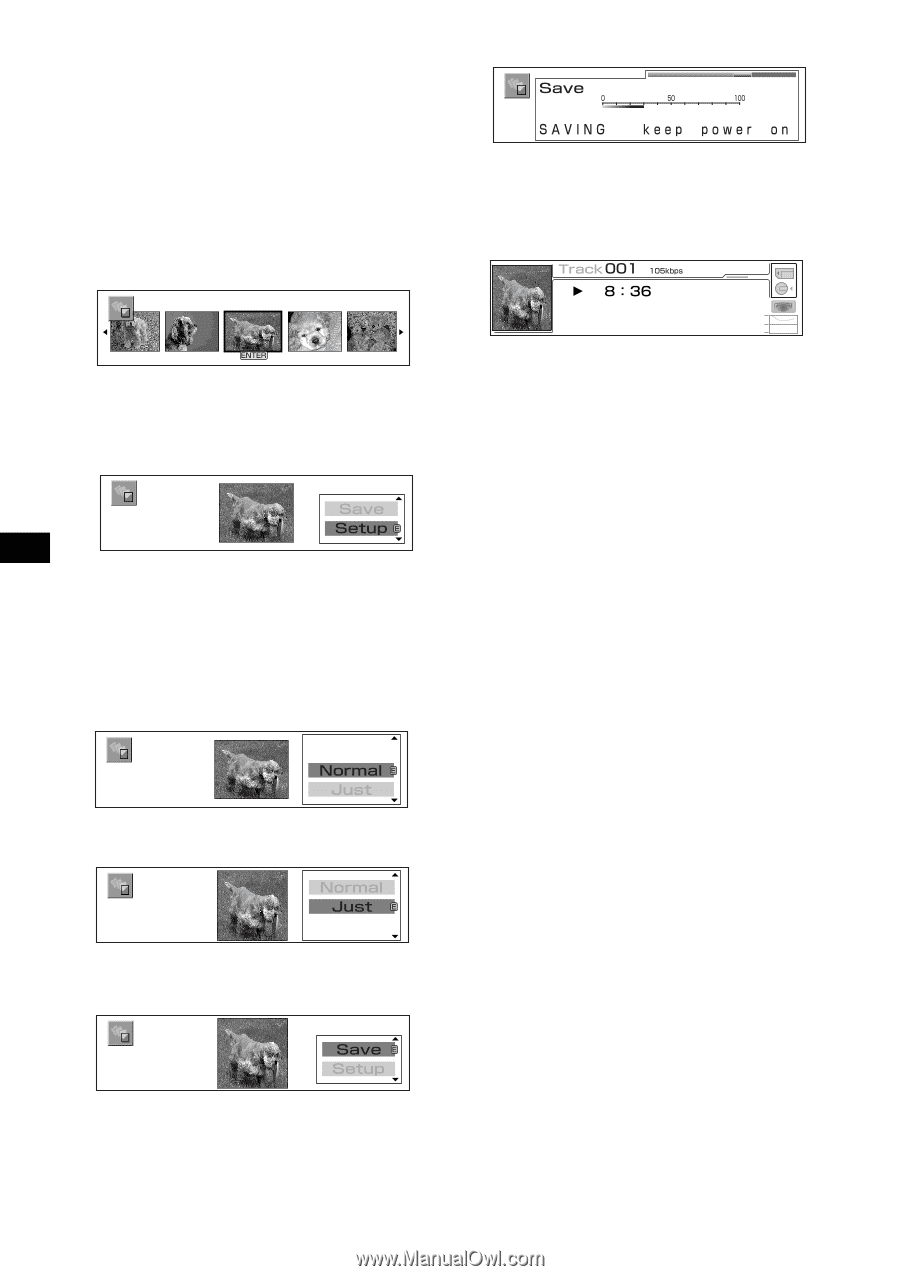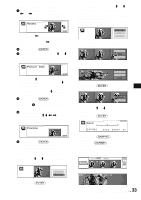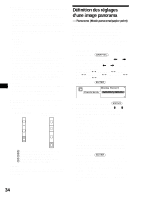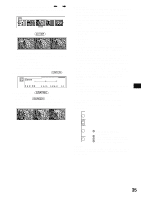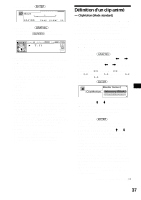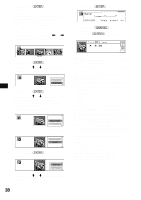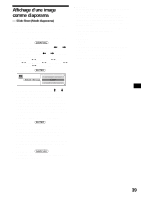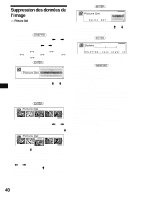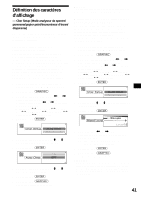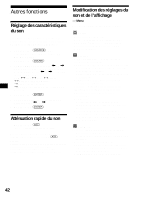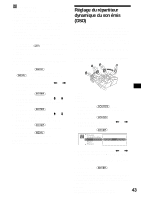Sony MEX-5DI Operating Instructions - Page 92
Exemple : Just, pour sélectionner
 |
View all Sony MEX-5DI manuals
Add to My Manuals
Save this manual to your list of manuals |
Page 92 highlights
9 Appuyez sur (ENTER). Sélectionnez le nom de dossier à l'étape 8. S'il existe des images dans les dossiers d'une couche inférieure, répétez les étapes 8 et 9 pour sélectionner le dossier qui contient l'image souhaitée. Il est possible qu'une image se trouve dans un dossier de 5ème couche dans un "Memory Stick". 10 Appuyez plusieurs fois sur < ou , pour sélectionner l'image que vous souhaitez définir. 17 Appuyez sur (ENTER). 18 Appuyez sur (GRAPHIC). L'affichage revient à la normale. Appuyez sur (SCREEN) pour passer en mode standard. 11 Appuyez sur (ENTER). 12 Appuyez sur M ou m pour sélectionner "Setup". 13 Appuyez sur (ENTER). 14 Appuyez sur M ou m pour sélectionner le type d'affichage souhaité. Vous pouvez sélectionner l'un des 2 types d'affichage suivants. Normal : affiche l'image que vous sélectionnez à l'étape 10. Just : ajuste et affiche l'image sélectionnée en fonction de la taille de l'affichage. 15 Appuyez sur (ENTER). Exemple : Just Remarques • Vous pouvez définir le format de l'image comme suit : GIF : 160 × 120 points ou moins • Jusqu'à 10 images (ou 20 images, si la taille de l'image fait 84 × 84 points ou moins) d'animation GIF s'afficheront. • Si une image de jaquette (page 36) est définie, le clip animé ne s'affiche pas. • Vous pouvez prévisualiser en une fois jusqu'à 100 images contenues dans un dossier de "Memory Stick". • Les dossiers suivants contenus dans un "Memory Stick" ne peuvent pas être affichés. - CONTROL - DCIM - MSSONY - VOICE - HIFI • À l'étape 7 ou 9, s'il n'existe pas de données d'images, l'indication "No Picture" apparaît dans l'écran d'affichage. • Selon le volume de données mémorisé, le temps de mémorisation peut varier. N'éteignez pas l'appareil pendant que le message de l'étape 17 est affiché. Si vous coupez l'alimentation de l'appareil, les données ne seront pas mémorisées. • Si la capacité de l'appareil est insuffisante, "MEM FULL - delete data" s'affiche et vous ne pouvez pas mémoriser les données. Une fois les données effacées (page 40), procédez de nouveau aux réglages. Conseils • Vous pouvez mémoriser au maximum 16 clips animés dans l'appareil. • Si "Cyber-shot" est sélectionné à l'étape 8, le dossier est sélectionné automatiquement. • Supprimez l'image mémorisée pour afficher l'icône correspondant à la source par défaut. 16 Appuyez sur M ou m pour sélectionner "Save". 38